Win10系统dns服务器未响应如何修复
发布时间:2018-06-29 17:06:30 浏览数: 小编:yimin
越来越多的朋友都在使用win10 32位专业版,所以各种问题也就油然而生!最近一位朋友,在Win10系统下连接网络时,出现无法连接的情况,检测后发现原来是DNS 服务器未响应导致的,那么这种情况该如何解决呢?下面就和大家分享一下解决办法。
系统推荐:笔记本win10系统下载
系统推荐:笔记本win10系统下载
1、按下“Win+R”组合键打开运行,在框中输入:services.msc 点击确定打开服务;
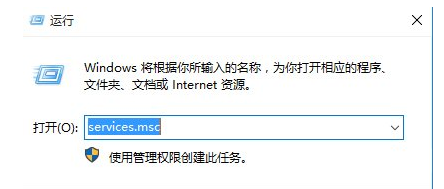
2、在服务列表找“DNS Client”服务,将该服务启用,如图指示进行设置;
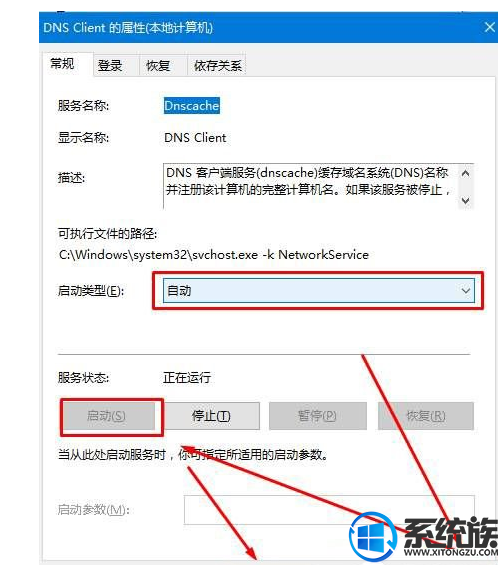
3、在任务栏的网络图标上单击右键,选择“打开网络和共享中心”;
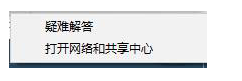
4、在左侧点击“更改适配器设置”;
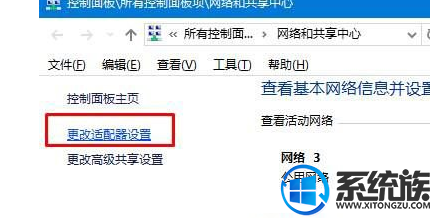
5、在本地连接图标上单击右键,选择“属性”;
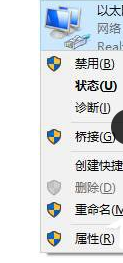
6、在框中双击打开“internet 协议版本4 (TCP/IPv4)”;
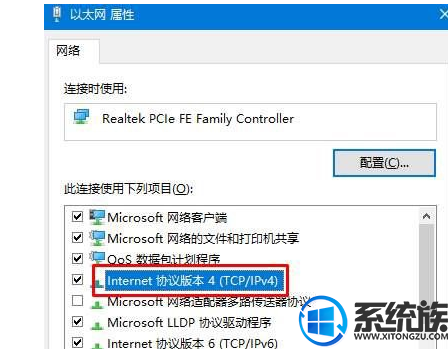
7、选择“自动获取DNS服务器地址”,点击确定 — 确定,另外我们也可以使用一些免费的DNS服务器地址,如:114.114.114.144
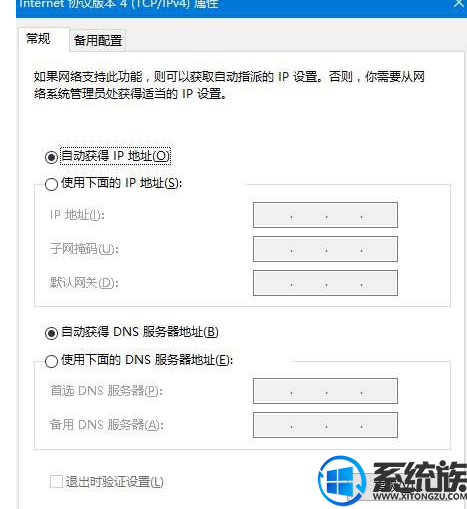
以上便是修好DNS服务器无响应的操作方法啦,有需要的小伙伴不妨动手试试看吧,希望可以帮助到你,感谢大家对我们系统族的喜欢和浏览,觉得本文不错就收藏和分享起来吧!
上一篇: win10系统清理垃圾的图文教程



















